ゲームオーディオをキャプチャしないOBSを修正する方法
その他 / / November 28, 2021
OBSまたはOpenBroadcaster Softwareは、ゲームオーディオをストリーミングおよびキャプチャできる最高のオープンソースソフトウェアの1つです。 Windows、Linux、およびMacオペレーティングシステムと互換性があります。 ただし、多くの人がOBSがWindows10コンピューターでオーディオを録音しないという問題に直面しています。 あなたもその一人で、どうすればいいのか疑問に思っているなら OBSがゲームオーディオをキャプチャしない問題を修正、あなたは正しい場所に来ました。
このチュートリアルでは、最初にOBSを使用してゲームオーディオを録音する手順を説明します。 次に、OBSがデスクトップオーディオエラーを録音しない場合に試すことができるさまざまな修正に進みます。 始めましょう!

コンテンツ
- ゲームオーディオをキャプチャしないOBSを修正する方法
- OBSでゲームオーディオをキャプチャする方法
- 方法1:OBSのミュートを解除する
- 方法2:デバイスのサウンド設定を微調整する
- 方法3:スピーカーの機能強化を微調整する
- 方法4:OBS設定を変更する
- 方法5:Nahimicをアンインストールする
- 方法6:OBSを再インストールする
ゲームオーディオをキャプチャしないOBSを修正する方法
にとって OBS ゲームのオーディオをキャプチャするには、ゲームの正しいオーディオソースを選択する必要があります。 開始するには、次の簡単な手順に従ってください。
OBSでゲームオーディオをキャプチャする方法
1. 発売 OBS あなたのPC上で. に移動します ソース 画面下部のセクション。
2. クリックしてください プラス記号(+) 次に選択します オーディオ出力キャプチャ.
![プラス記号(+)をクリックして、[オーディオ出力キャプチャ]、[オーディオ出力キャプチャ]の順に選択します。 ゲームオーディオをキャプチャしないOBSを修正する方法](/f/edd97b1a2cdae187ac04ed63714b4d7d.png)
3. 選ぶ 既存のものを追加 オプション; 次に、をクリックします デスクトップオーディオ 以下に示すように。 クリック わかった 確認するために。
![以下に示すように、[デスクトップオーディオ]をクリックします。 [OK]をクリックして確認します](/f/5befaf6a26fb2554aa117b75b70e9fe8.png)
これで、ゲームオーディオをキャプチャするための適切なソースが選択されました。
ノート: 設定をさらに変更する場合は、に移動します [ファイル]> [設定]> [音声].
4. ゲームの音声をキャプチャするには、ゲームが実行されていることを確認してください。 OBS画面で、をクリックします 録音を開始します。 完了したら、をクリックします 記録を停止します。
5. セッションが完了し、キャプチャされたオーディオを聞きたい場合は、に移動します。 [ファイル]> [録音を表示]。 これにより、ファイルエクスプローラーが開き、OBSで作成されたすべての録音を表示できます。
これらの手順をすでに実装していて、OBSがデスクトップオーディオをキャプチャしていないことがわかった場合は、以下を読み続けて学習してください OBSがゲームオーディオの問題をキャプチャしない問題を修正する方法。
方法1:OBSのミュートを解除する
誤ってデバイスをミュートした可能性があります。 Windowsでボリュームミキサーをチェックして、OBSStudioがミュートになっていることを確認する必要があります。 ミュートを解除すると、OBSがゲームオーディオの問題をキャプチャしない問題が修正される場合があります。
1. を右クリックします スピーカーアイコン タスクバーの右下隅にあります。 クリック ボリュームミキサーを開きます。

2. クリックしてください スピーカーアイコン OBSの下で、OBSがミュートされている場合はミュートを解除します。

または、ミキサーを終了します。 OBSがデスクトップオーディオをキャプチャできるようになったかどうかを確認してください。 そうでない場合は、次の方法に進みます。
方法2:デバイスのサウンド設定を微調整する
コンピューターのスピーカーの設定に問題がある場合は、これがOBSがゲームのオーディオをキャプチャできない理由である可能性があります。 これを修正するには、次の簡単な手順に従います。
1. を押します Windows + R キーボードのキーを一緒に。 これにより、 走る ダイアログボックス。
2. タイプ コントロール ボックスに入れてを押します わかった 打ち上げへ コントロールパネル。

3. 右上隅にあるに移動します 見る者 オプション。 ここで、をクリックします 小さなアイコン. 次に、をクリックします 音.
![小さなアイコンをクリックします。 次に、[サウンド]をクリックします](/f/9b14910a434fb4ee80906fd48b490317.png)
4. 空のスペースを右クリックして、チェックします 無効なデバイスを表示する メニューで.
![メニューの[無効なデバイスを表示する]をオンにします](/f/0d3cb33482c62c43db08d68f6b1a2af0.png)
5. 下 再生 タブで、使用しているスピーカーを選択します。 次に、をクリックします デフォルトに設定 ボタン。
![[デフォルトに設定]を選択します| ゲームオーディオをキャプチャしないOBSを修正する方法](/f/9d25db47dbce100fe321c5e19f6e06d7.png)
6. もう一度、このスピーカーを選択して、をクリックします プロパティ。
![このスピーカーを選択し、[プロパティ]をクリックします](/f/acab4d55af29d9e9f9c317db22bf8fa4.png)
7. マークされた2番目のタブに移動します レベル. デバイスがミュートされているかどうかを確認します。
8. スライダーを右にドラッグして音量を上げます。 押す 申し込み 行った変更を保存します。
![[適用]を押して、行った変更を保存します](/f/1864975d36f2613c5b714d17b19448a5.png)
9. 次のタブ、つまり 高度 タブ、 ボックスのチェックを外します の隣に アプリケーションがこのデバイスを排他的に制御できるようにします。
![[アプリケーションがこのデバイスを排他的に制御できるようにする]の横のボックスのチェックを外します| ゲームオーディオをキャプチャしないOBSを修正する方法](/f/c3c45ae114ddec0e0cd40ca61768ade7.png)
10. クリック 申し込み に続く わかった すべての変更を保存します。
11. スピーカーをもう一度選択して、をクリックします 構成、設定。
![スピーカーをもう一度選択し、[構成]をクリックします](/f/f462e62128c5ffaa8701e265f4e1d423.png)
12. の中に オーディオチャンネル メニュー、選択 ステレオ。 クリック 次。
![[オーディオチャンネル]メニューで、[ステレオ]を選択します。 [次へ]をクリックします](/f/80f5c59d0820a95b4d147a7c9c5a2835.png)
OBSがゲームオーディオを録音しているかどうかを確認してください。 そうでない場合は、次の解決策に進んで、OBSがゲームオーディオをキャプチャしない問題を修正します。
方法3:スピーカーの機能強化を微調整する
コンピュータスピーカーのパフォーマンスを向上させる手順は次のとおりです。
1. を右クリックします スピーカーアイコン タスクバーの右下隅にあります。 クリック 音.
2. サウンド設定で、に移動します 再生 タブ。 を右クリックします スピーカー 次にクリックします プロパティ 前の方法で説明したように。
![このスピーカーを選択し、[プロパティ]をクリックします](/f/acab4d55af29d9e9f9c317db22bf8fa4.png)
3. [スピーカー/ヘッドフォンのプロパティ]ウィンドウで、[スピーカー/ヘッドフォンのプロパティ]に移動します。 強化 タブ。 横のボックスにチェックマークを付けます バスブースト, バーチャルサラウンド、 と ラウドネスイコライゼーション。
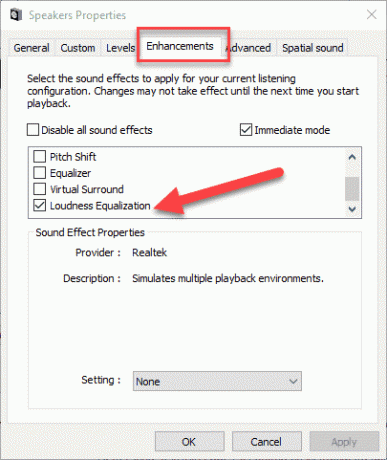
4. クリック 適用> OK これらの設定を確認して適用します。
「OBSがオーディオをキャプチャしない」という問題が引き続き発生する場合は、次の方法に進んでOBS設定を変更してください。
また読む:Windows10のすべてのアプリケーションでダークテーマを有効にする
方法4:OBS設定を変更する
デスクトップ設定を使用してオーディオを修正しようとしたので、次のステップはOBSオーディオ設定を変更および微調整することです。
1. 発売 オープンブロードキャスターソフトウェア.
2. クリック ファイル 左上隅からクリックします 設定。
![左上隅から[ファイル]をクリックし、[設定]、[ゲームオーディオをキャプチャしないOBSを修正する方法]をクリックします。](/f/0210bf6a757379b5ed9c57cfc25ed30f.png)
3. ここで、をクリックします オーディオ>チャンネル。 を選択 ステレオ オーディオのオプション。

4. 同じウィンドウを下にスクロールして、 グローバルオーディオデバイス. 使用しているデバイスを選択してください デスクトップオーディオ だけでなく マイク/補助オーディオ。

5. 今、をクリックします エンコーディング 設定ウィンドウの左側から。
6. 下 オーディオエンコーディング、 変更 128までのビットレート.
7. 下 ビデオエンコーディング、 変更 最大ビットレートを3500まで.
8. チェックを外します CBRを使用する 下のオプション ビデオエンコーディング。
9. 次に、をクリックします 出力 [設定]ウィンドウのオプション。
10. クリックしてください 録音 タブをクリックして、選択したオーディオトラックを表示します。
11. 音声を選択 記録したいこと。
12. 押す 申し込み 次にをクリックします Ok.
OBSソフトウェアを再起動し、マイクオーディオが録音されないOBSの問題を修正できるかどうかを確認します。
方法5:Nahimicをアンインストールする
多くのユーザーが、Nahimic AudioManagerがOpenBroadcasterSoftwareとの競合を引き起こすと報告しています。 したがって、それをアンインストールすると、OBSが録音されない問題が修正される可能性があります。 Nahimicをアンインストールするには、次の簡単な手順に従います。
1. クリック スタートメニュー>設定。
2. クリック アプリ; 開いた アプリと機能。
![左側のメニューから[アプリと機能]をクリックします](/f/9a6d9c7217db8ffc889bfbcdacc9c07d.png)
3. アプリのリストから、をクリックします ナヒミック.
4. クリック アンインストール.
上記の解決策がOBSがゲームオーディオエラーをキャプチャしない問題を修正するのに役立たなかった場合、最後の手段はOBSを再インストールすることです。
方法6:OBSを再インストールする
OBSを再インストールすると、プログラムの詳細な問題が修正されます。 これを行う方法は次のとおりです。
1. キーボードで、 Windows +NS 一緒に開くキー 実行 ダイアログボックス。 タイプ appwiz.cpl をクリックします わかった。
![appwiz.cplと入力し、[OK]をクリックします| ゲームオーディオをキャプチャしないOBSを修正する方法](/f/7cf7c175adaba72c89b3a86e859251e2.png)
2. コントロールパネルウィンドウで、を右クリックします OBS Studio 次にクリックします アンインストール/変更。
![[UninstallChange]をクリックします](/f/f9ddf98ce8526382277a95acce70ebec.png)
3. アンインストールしたら、 ダウンロード 公式サイトからのOBSと インストール それ。
おすすめされた:
- PCまたはTVのスピーカーとしてAndroidフォンを使用する方法
- Steam経由でOriginゲームをストリーミングする方法
- NetflixをHDまたはUltraHDでストリーミングする方法
- Windows10で音量が自動的に上下する修正
このガイドがお役に立てば幸いです。 修理OBSがゲームオーディオをキャプチャしない 問題。 どの方法が最も効果的かをお知らせください。 この記事に関する質問/コメントがある場合は、コメントセクションに自由にドロップしてください。



